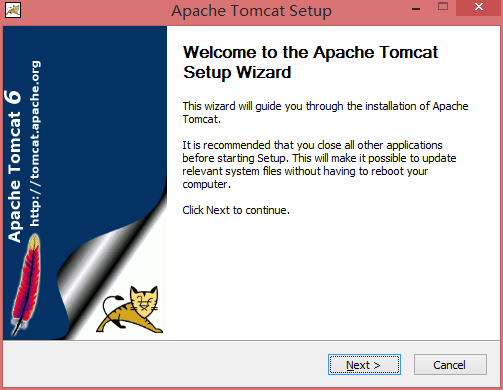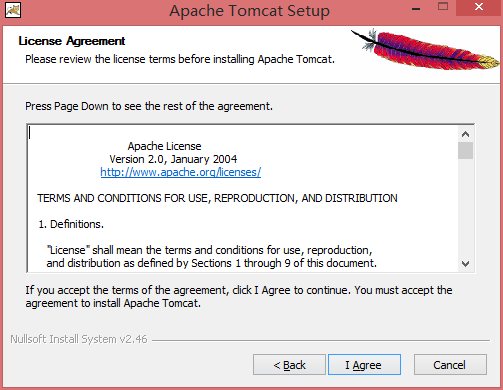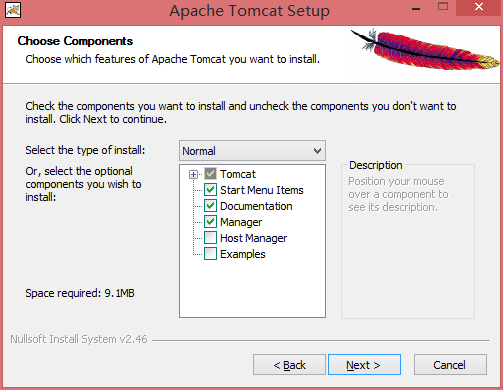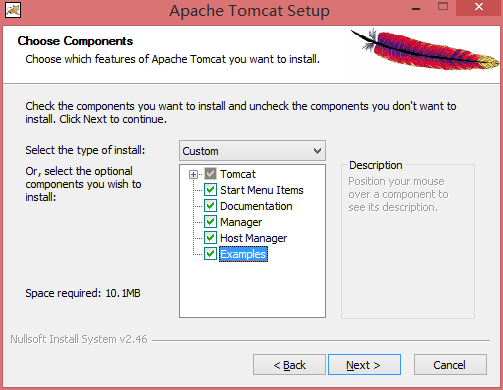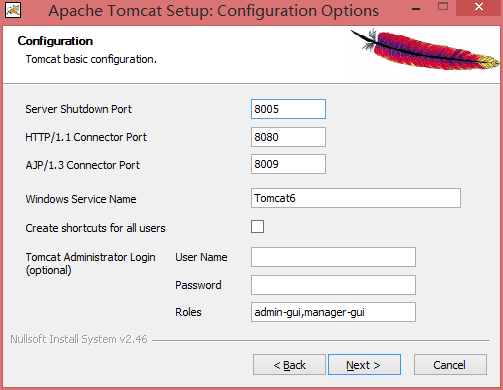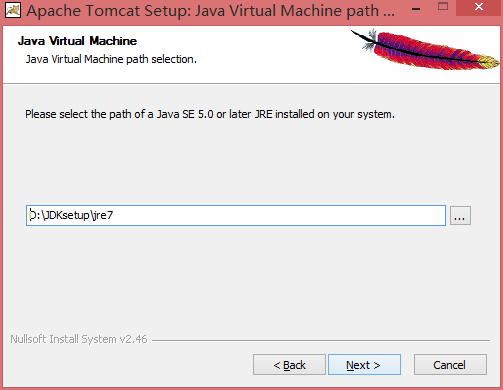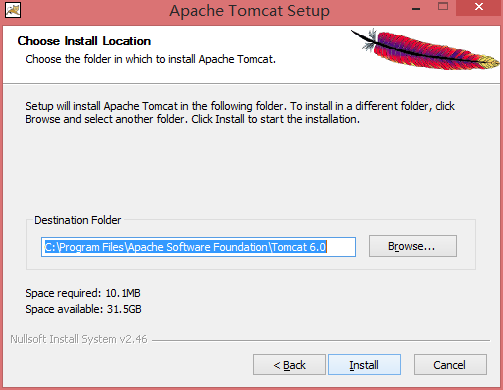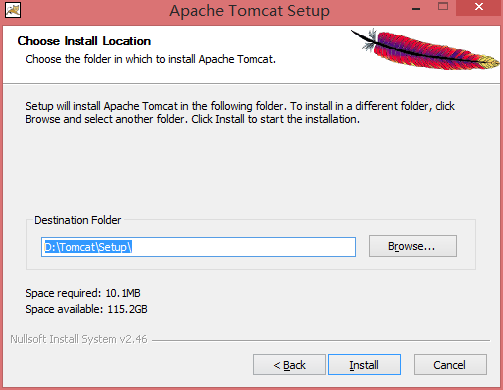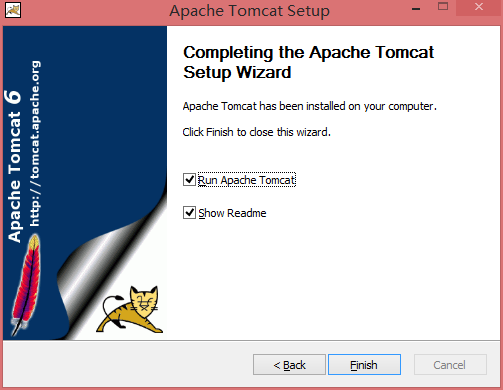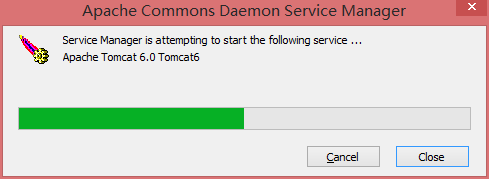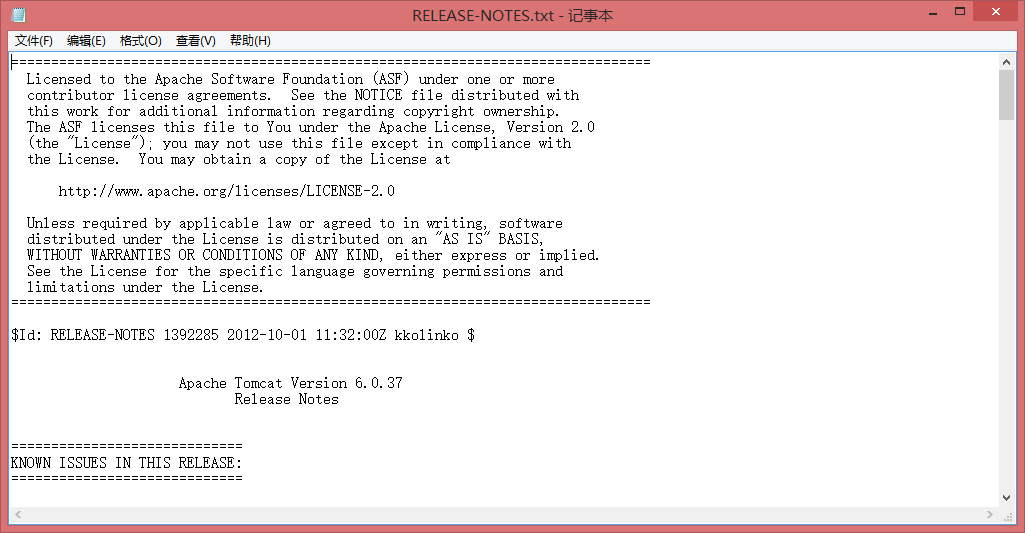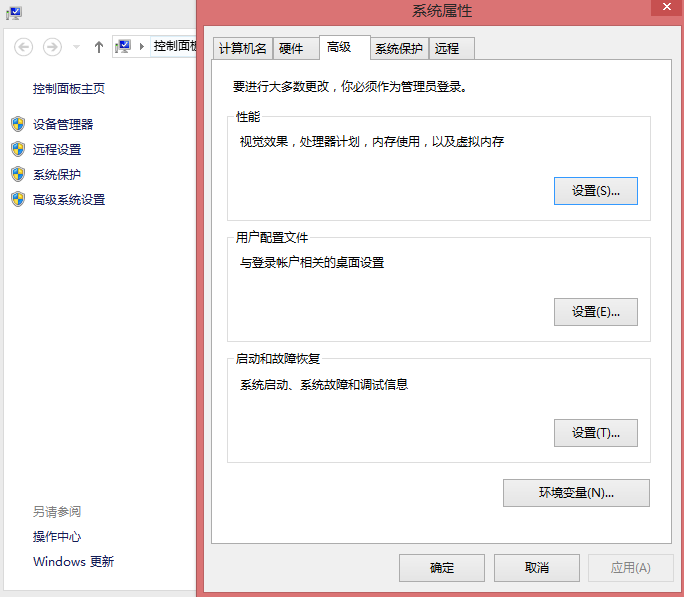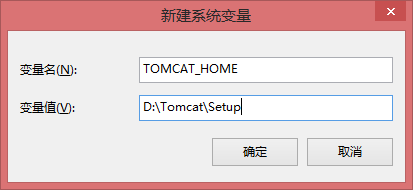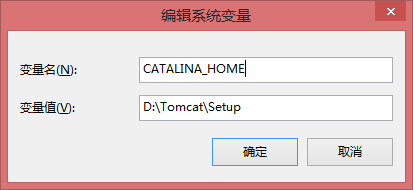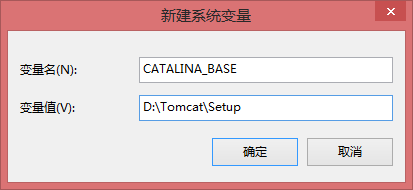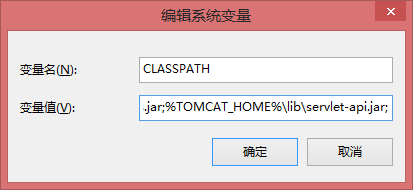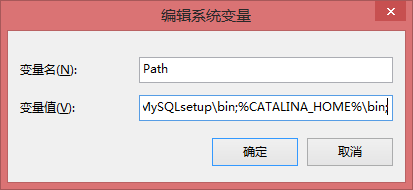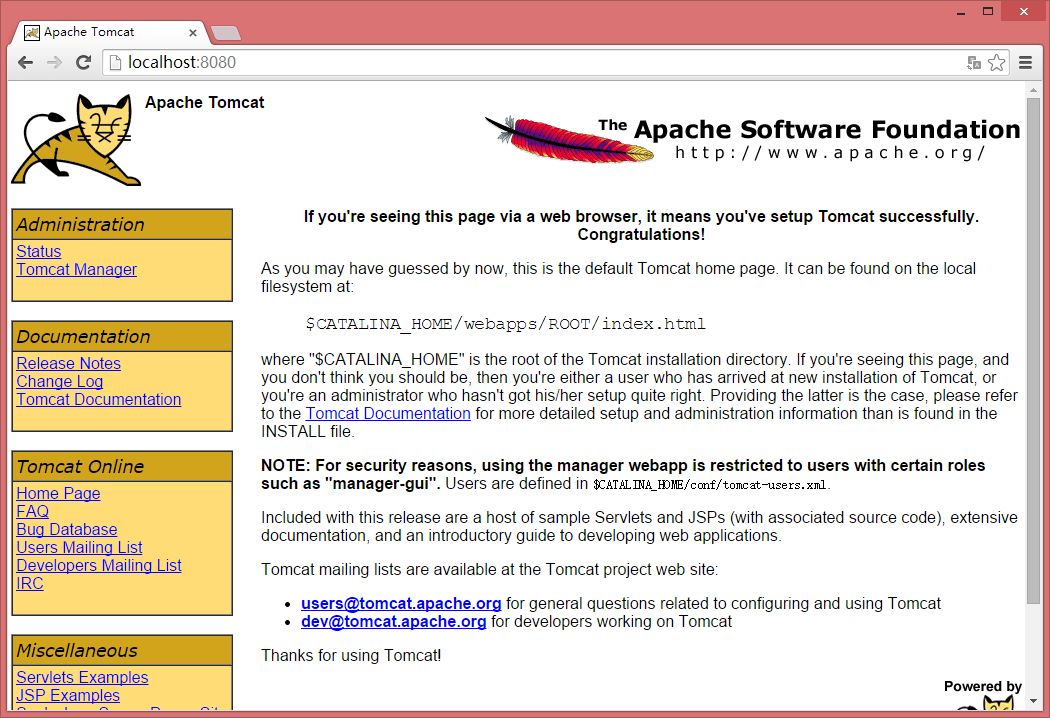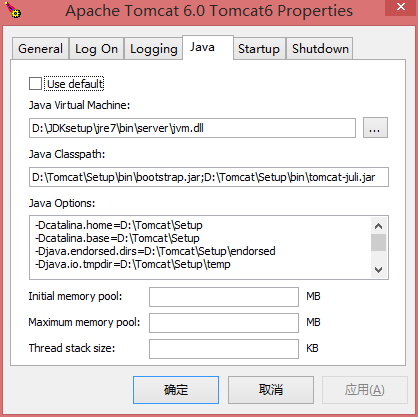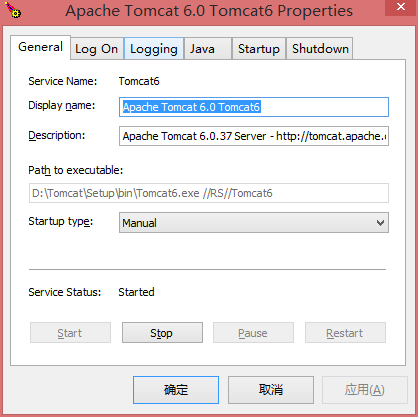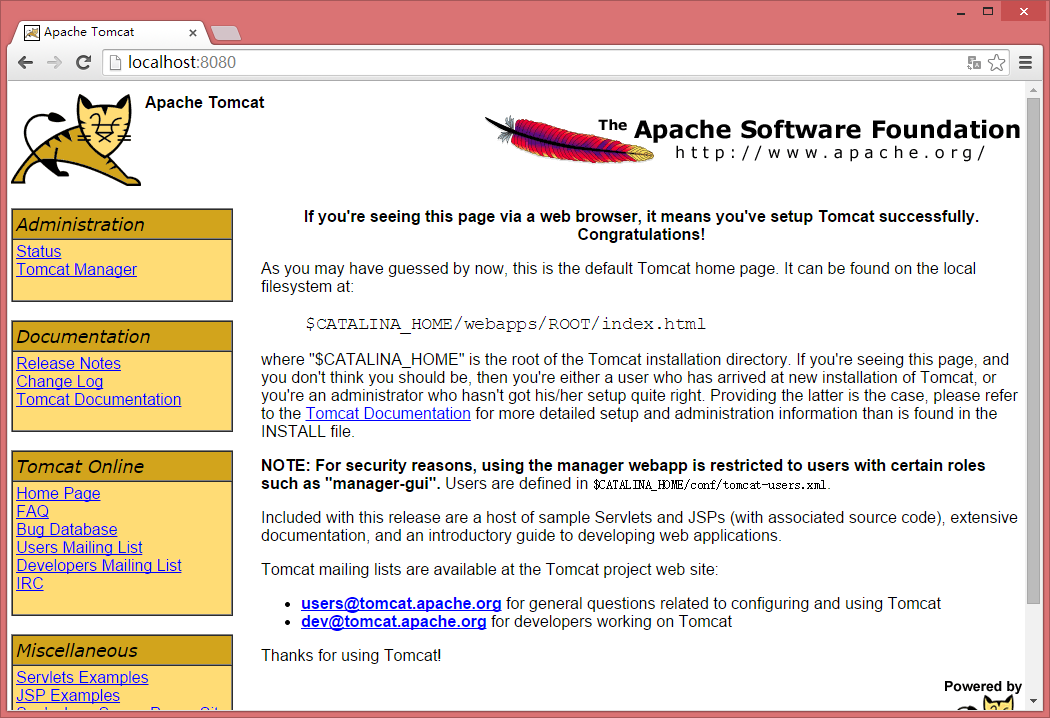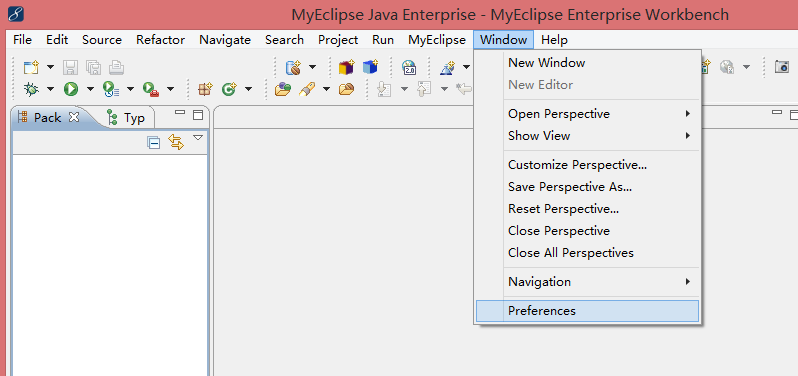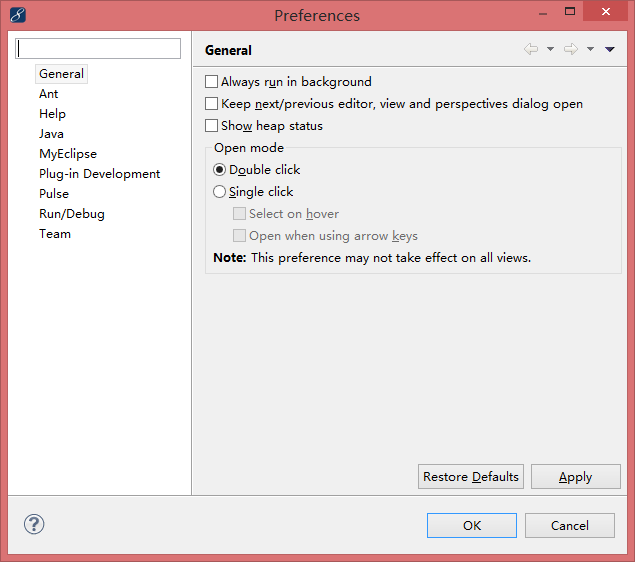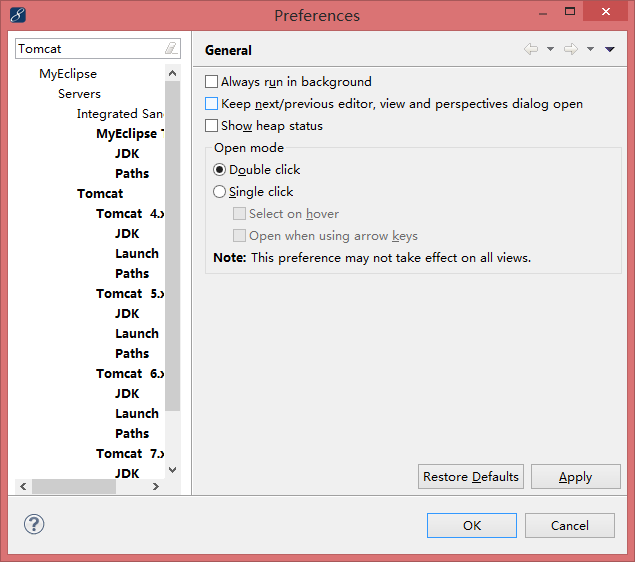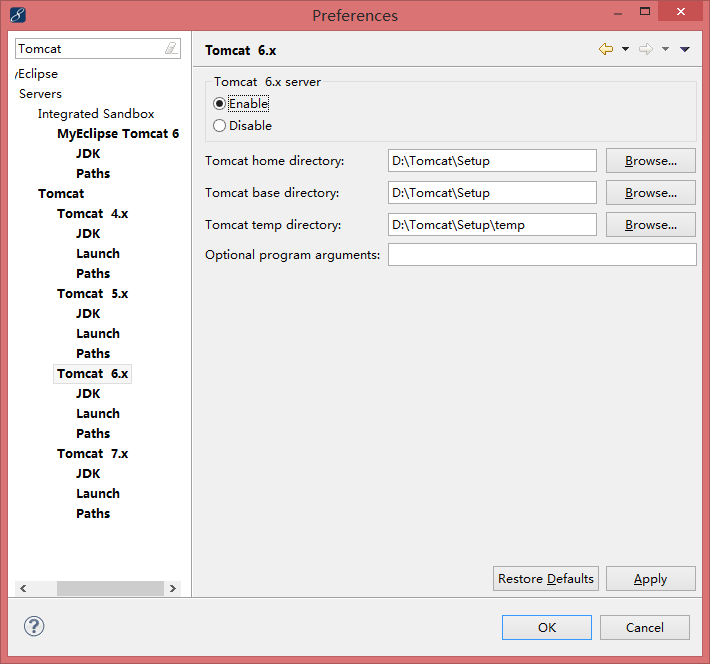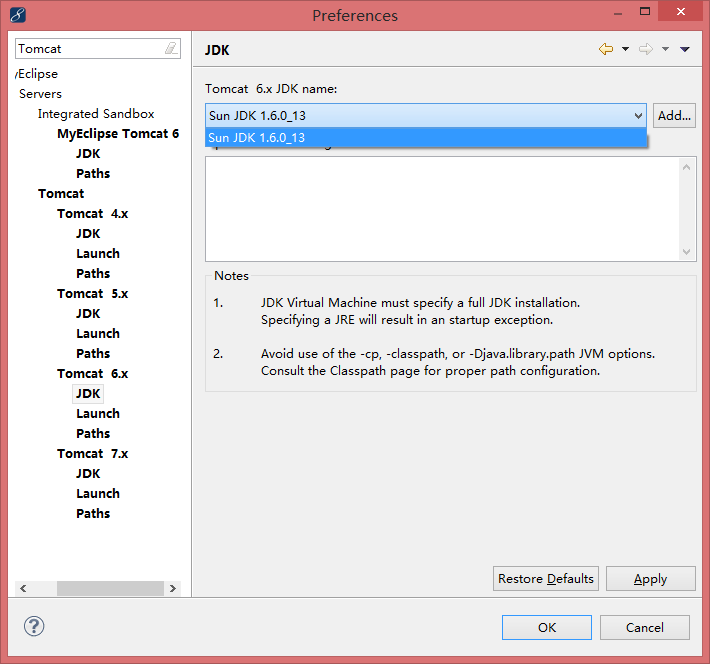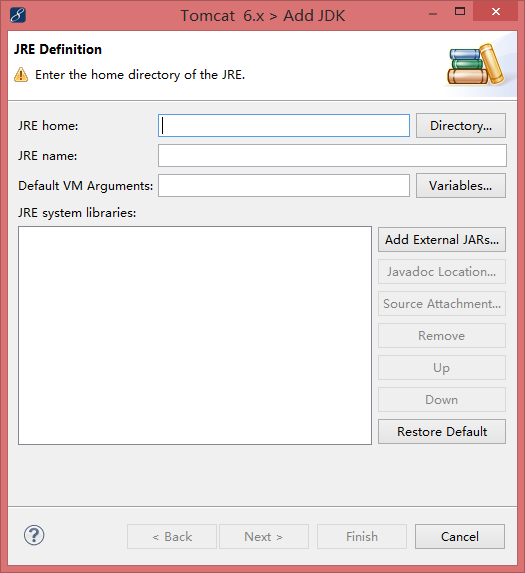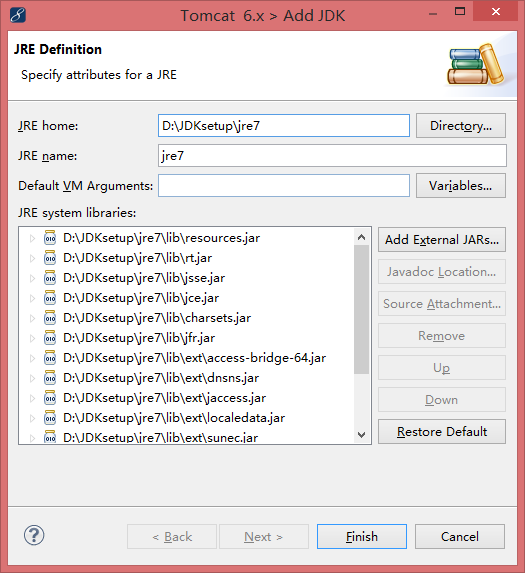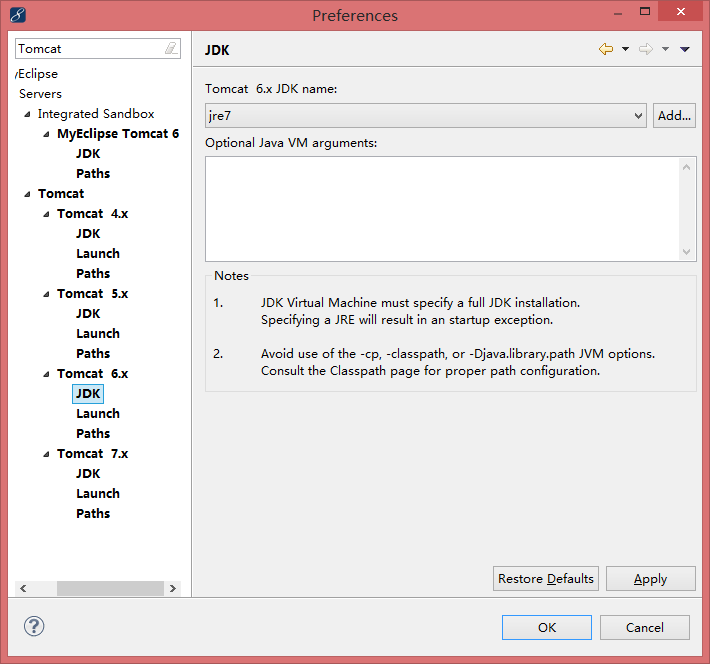Tomcat6.0安裝配置及其在MyEclipse10上的配置
Tomcat6.0安裝配置及其在MyEclipse10上的配置
1、所用的Tomcat的版本是:apache-tomcat-6.0.37.exe;
2、雙擊後出現以下介面:
3、點選“Next”,出現以下介面:
4、點選“I Agree”後,出現以下介面:
5、點選“Normal”下拉選單,然後選擇“Full”,或者勾選所有選項,即(截圖時沒太注意出點問題=。=):
6、然後點選“Next”,出現以下介面:
7、預設即可,然後點選“Next”,出現以下介面:
8、此時是你安裝的JDK的位置,預設即可,點選“Next”,出現以下介面:
9、此時是選擇安裝Tomcat的位置,需要更改位置到:D:\Tomcat\Setup\;即:
10、然後點選“Install”,出現以下介面,則表明安裝完成:
11、點選“Finish”即可;會出現以下介面(是因為勾選那兩個選項的原因):
12、下面開始配置Tomcat環境變數:右擊計算機點選屬性,然後點選高階系統設定,進入以下介面:
13、點選環境變數,然後找到系統變數,新建TOMCAT_HOME
TOMCAT_HOME變數值:D:\Tomcat\Setup
CATALINA_HOME變數值:D:\Tomcat\Setup
CATALINA_BASE變數值:D:\Tomcat\Setup
14、然後在CLASSPATH和Path兩個變數新增變數值;如圖:
CLASSPATH新增的變數值:;%TOMCAT_HOME%\lib\servlet-api.jar;
Path新增的變數值:;%CATALINA_HOME%\bin;
15、然後點選“確定”按鈕則配置完成。
16、由於在第11步點選“Finish”時勾選了那兩個選項,那麼Tomcat服務已經開啟,此時只需要開啟瀏覽器輸入http://localhost:8080,出現以下介面則表明配置成功:
17、如果沒有開啟Tomcat服務,則開啟bin資料夾,雙擊Tomcat6w.exe,出現以下介面:
18、點選“General”;出現以下介面:
19、由於已經啟動Tomcat服務,所以“Start”按鈕是灰色的,如果沒有啟動,點選“Start”按鈕即可啟動服務,然後開啟瀏覽器輸入http://localhost:8080,出現以下介面則表明配置成功:
20、下面開啟MyEclipse10.7配置Tomcat,點選window-perference,如下圖所示:
21、點選“Perferences”後進入以下介面:
22、在文字框裡輸入Tomcat,出現以下介面:
23、其中第一個黑體“MyEclipse Tomcat 6”是MyEclipse自帶的,然後下面的是我們自己配置的,點選“Tomcat 6.x”,進去後選擇“Enable”,然後把目錄新增進去,如圖:
24、點選“Tomcat 6.x”下面的“JDK”,進入以下介面:
25、由於此時只顯示MyEclipse自帶的JDK,需要新增自己安裝的JDK,點選“Add...”按鈕,出現以下介面:
26、點選“Directory...”找到安裝目錄:D:\JDKsetup\jre7,然後點選“Finish”即可:
27、此時選擇的JDK即是我們自己安裝的JDK,如果不是,則自己手動點選下拉框選擇,然後點選“Apply”,最後點選“OK”即配置完成。